FAQ de GEM-BOOKS
Comment lier mon Agenda Google
Prendre note que cette fonction n'est plus offerte.
Vous devez tout d'abord rendre votre Agenda Google public :
-
Sur un ordinateur, ouvrez Google Agenda.
-
En haut à droite, cliquez sur Paramètres > Paramètres.
-
Cliquez sur le nom de l'agenda que vous souhaitez partager.
-
Ouvrez les Autorisations d'accès.
-
Cochez la case Rendre disponible publiquement.
-
Si vous ne souhaitez pas que les internautes puissent consulter le détail de vos événements, sélectionnez Afficher uniquement les informations de disponibilité (masquer les détails).
Lier votre Agenda Google à GEM-BOOKS
Une fois votre Agenda Google public, connectez-vous à votre compte GEM-BOOKS.
Cliquez sur Paramètres > Paramètres. Ensuite cliquez sur l'onglet API, puis sur le bouton rouge + Nouveau dans la section intitulée Importer et lier vos calendiers Google (voir image ci-dessous).
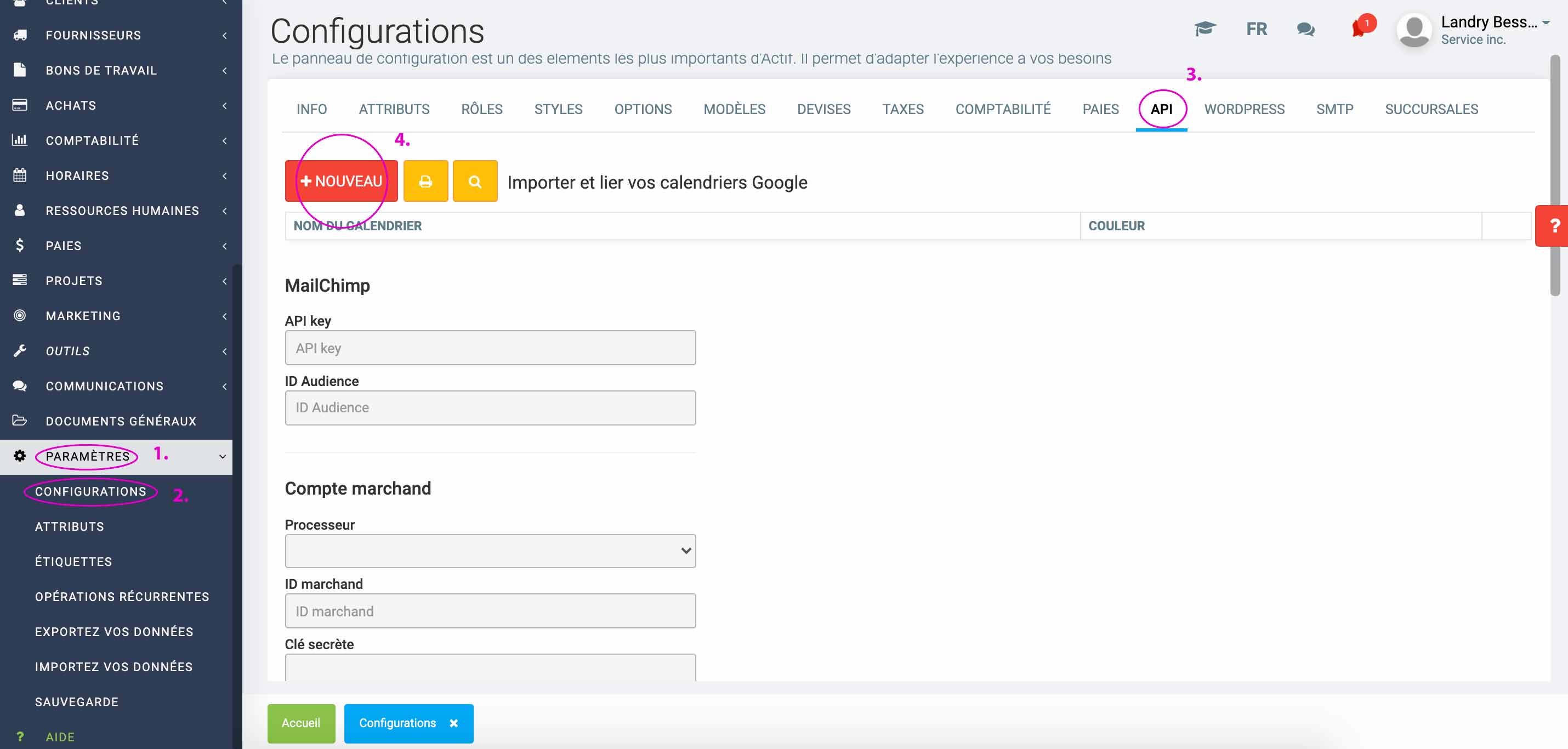
Vous serez redirigé vers une page Google (voir image ci-dessous). Sélectionnez le compte de l'Agenda Google que vous désirez lier.
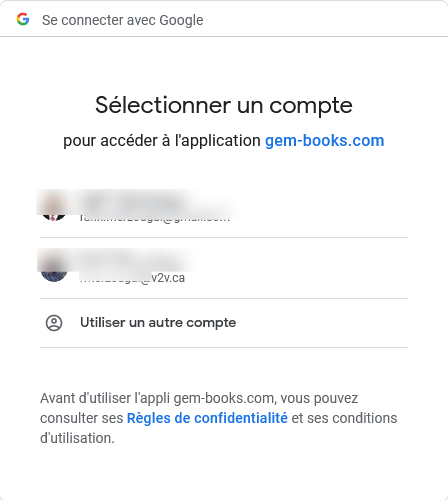
Cliquez sur le bouton Autoriser au bas de l'écran à la droite (voir image ci-dessous).
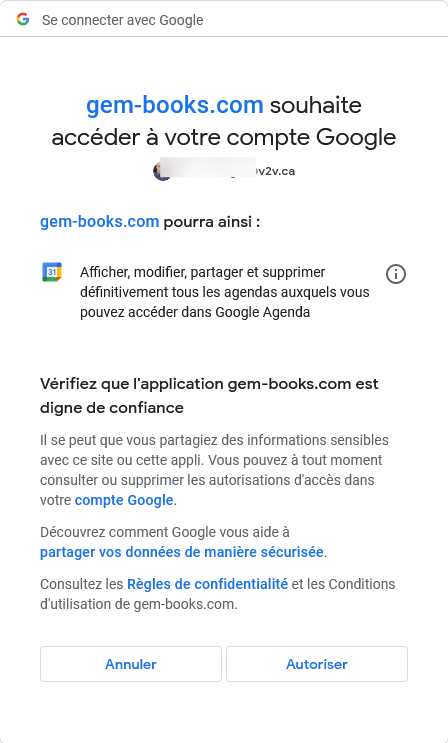
Vous serez redirigé vers GEM-BOOKS. Une boîte intitulée Calendrier s'affichera à l'écran (voir image ci-dessous). Sélectionnez le ou les calendriers que vous désirez lier, et cliquer sur ajouter.
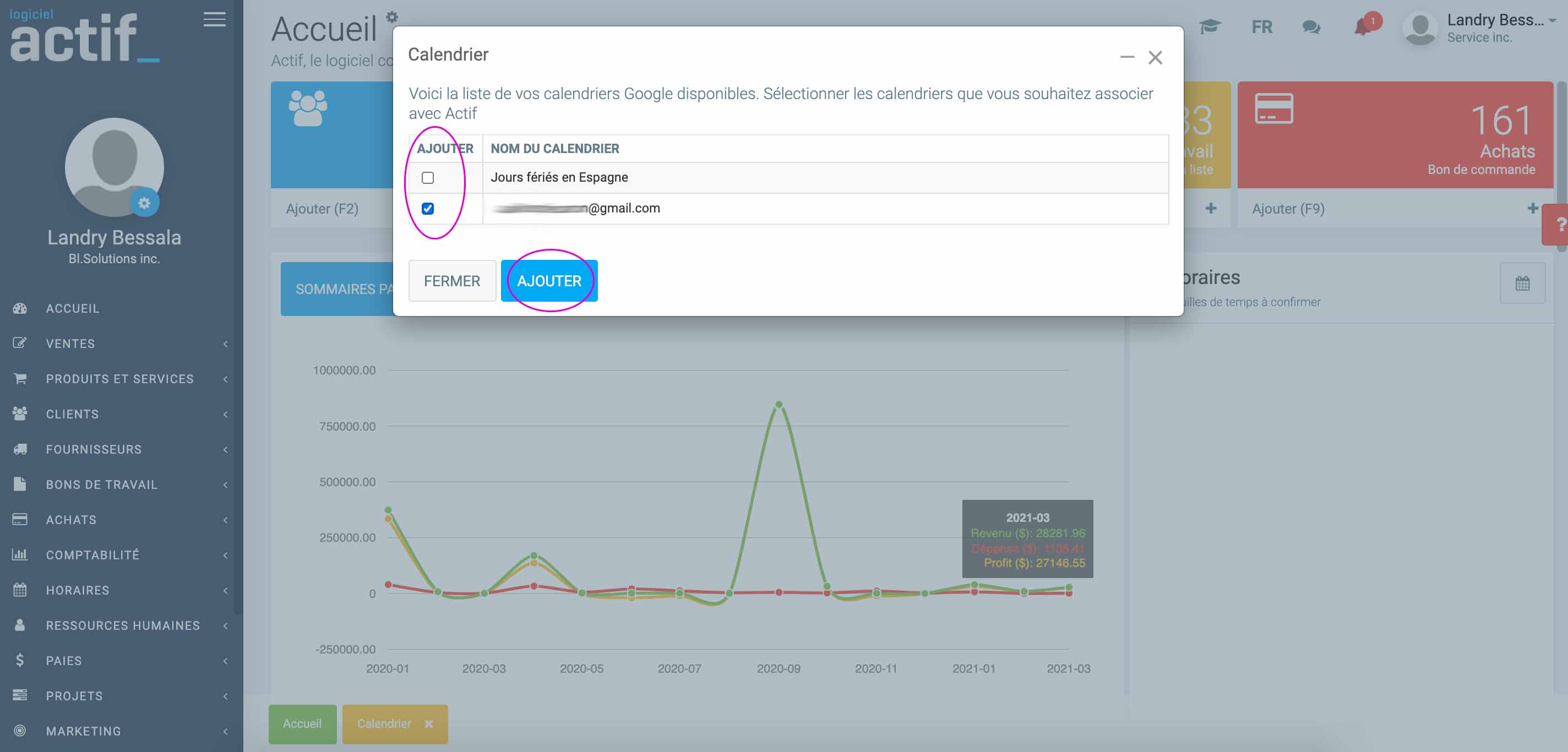
Cette fois, vous serez redigiré vers votre point de départ, soit la page API des Configurations. Le ou les agendas liés seront listés dans la section Importer et lier vos calendrier Google.
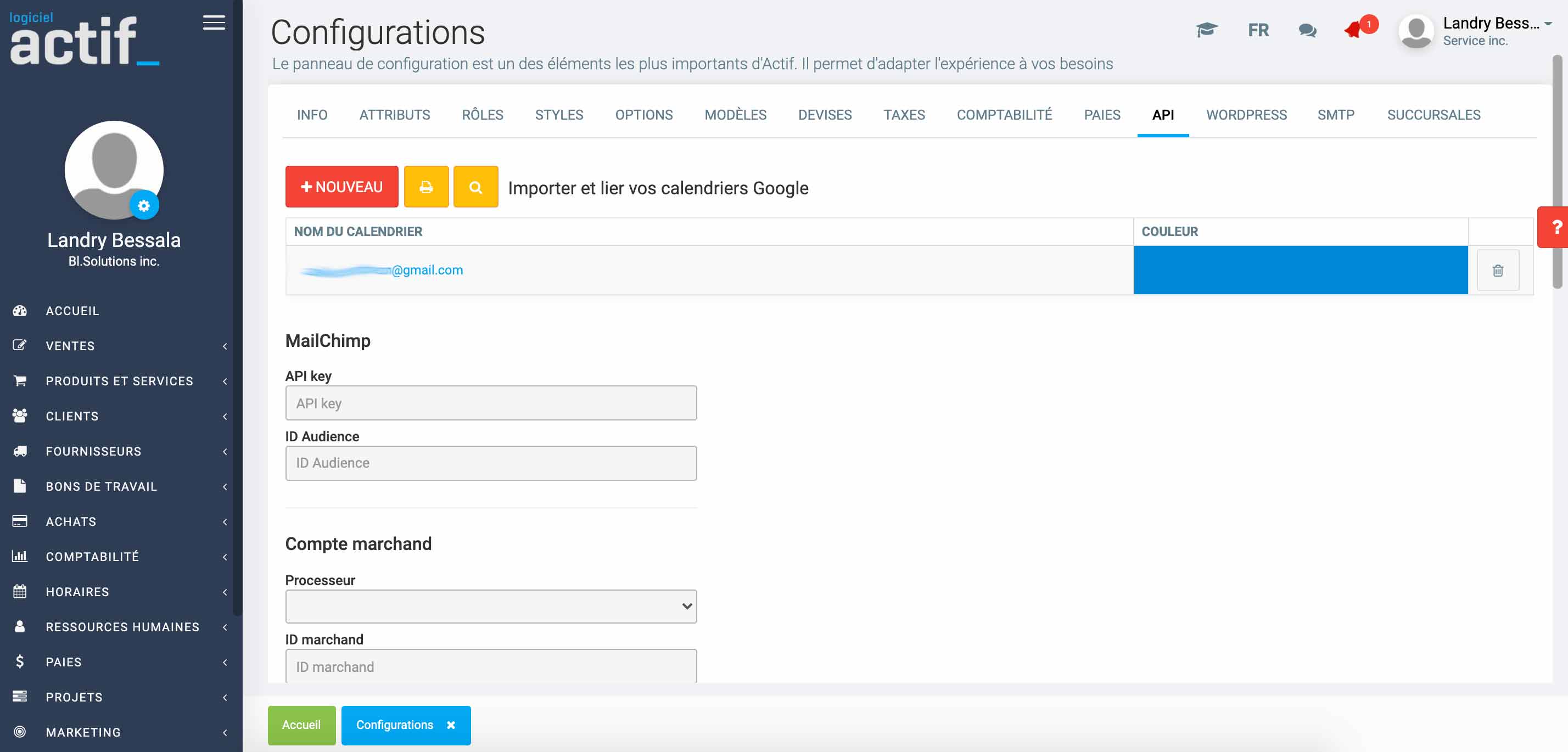
Comment partager votre Agenda Google avec un ou des utilisateurs
Consultez la FAQ : Comment partager mon Agenda Google?
Publié il y a
9 mois
par
Olivier Brunel
#1195
150 vues
Modifié il y a
9 mois
